Sadržaj u prostoru za SharePoint možete prikazati s web-mjesta koja omogućuju ugrađivanje (primjerice, Bing youTube ili Bing karte). Za mnoge od njih možete koristiti web-adresu web-mjesta za sadržaj ili kod za ugradnju koji web-mjesto pruža.
Napomene:
-
Neke se funkcije uvode postupno tvrtkama ili ustanovama koje su se odlučile za program ciljanog izdanja. To znači da možda još ne vidite tu značajku ili će izgledati drugačije od onoga što je opisano u člancima pomoći.
-
Ugrađeni sadržaj u prostoru u početku se prikazuje kao minijatura koja učitava cijeli HTML sadržaj ugrađivanja u načinu rada Za provjeru. Korisnici koji koriste VR slušalice s mikrofonom moći će vidjeti samo minijaturu.
-
Ako još niste u načinu rada za uređivanje, odaberite Uređivanje u gornjem desnom mjestu prostora.
-
Na platnu odaberite zaokruženo + ikonu.
-
Odaberite Ugradi.
-
Klikom postavite web-dio bilo gdje na strukturu (pod).
-
Na ploči svojstva unesite URL ili HTML oznaku iframe. Dodatne informacije o tome potražite u odjeljku Korištenje adrese web-mjesta ili ugrađivanja kodau ovom članku.
-
Ako želite odrediti određenu minijaturu koju želite koristiti u 3D prostoru ili samoodabrana minijatura nije dostupna, odaberite Prilagođena slika. Zatim odaberite sliku. Odaberite Koristi prozirnost na slici da biste prikazali prilagođenu sliku bez stražnje ploče i omogućili prozirnost.


-
(Neobavezno) Odaberite želite li promijeniti veličinu stranice. Time se određuje hoće li iframe koristiti sav dostupan prostor na zaslonu ili odgovarati omjeru proporcija slike minijature.
Napomena: Ako se ugrađeni sadržaj prikazuje s crnim obrubom oko njega, provjerite je li ta postavka omogućena
-
(Neobavezno) Odaberite preference za izgled slike:
-Dubina ploče iza slike
-Kutni radijus -
Odaberite i unesite zamjenski tekst za minijaturu prikazanu u prostoru.
-
(Neobavezno) Ako želite da se podij prikazuje ispod slike, odaberite Pokaži podij. Da biste postavili udaljenost između slike i podijuma, upotrijebite klizač Visina od podija.
-
Spremite kao skicu ili Objavi, a zatim pregledajte web-dio da biste potvrdili da se ugrađeni HTML sadržaj učitava po želji.
Napomene:
-
Ako ne vidite okno svojstva, kliknite Uređivanje web-dijela

-
Veze na sadržaj funkcioniraju samo za web-mjesta koja pružaju određeni servis za ugrađivanje sadržaja pomoću veza. Ako veza ne funkcionira za sadržaj koji želite ugraditi, pokušajte koristiti kod za ugradnju.
Korištenje adrese web-mjesta ili ugrađivanja koda s web-SharePoint ugrađivanje razmaka
Web-dio za ugradnju podržava širok raspon sadržaja koji se može navesti pomoću koda za ugradnju ili adrese web-mjesta. Sadržaj može obuhvaćati videozapise sa servisa YouTube, Bing karte, Office dokumente kao što su PowerPoint,Microsoft Forms ili Microsoft PowerApps.
Napomena: Za neki sadržaj neće biti dostupna automatski generirana minijatura. Ako se web-dio učita pokazateljem upozorenja kao što je ovdje prikazano, odaberite mogućnost Prilagođena slika i odaberite sliku.
Prikaz sadržaja pomoću adrese web-mjesta
Sadržaj s nekih web-mjesta možete ugraditi kopiranjem i lijepljenjem web-adrese web-mjesta za sadržaj u web-dio Ugradnja .
-
Kopirajte vezu sadržaja koji se može ugraditi koji želite koristiti. Da biste to učiniti, idite na web-mjesto sa sadržajem koji želite ugraditi. Negdje u blizini sadržaja obično ćete vidjeti gumb ili vezu Zajedničko korištenje. Kliknite je i kopirajte priloženu adresu veze.

U oknu svojstva web-dijela Ugrađivanje zalijepite adresu web-mjesta koju ste prethodno kopirali u okvir Adresa web-mjesta ili kod za ugradnju.
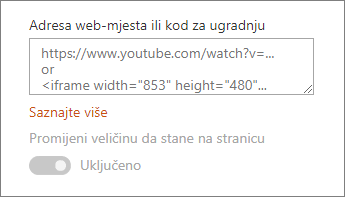
Prikaz sadržaja pomoću koda za ugradnju
Kod za ugradnju popis je konkretnih uputa s web-mjesta koje opisuju kako taj sadržaj prikazati na drugoj stranici. Mnoga web-mjesta nude kodove za ugradnju na njihove stranice da biste ih kopirali i zalijepili. Obično ćete vidjeti gumb s oznakom Kod za ugradnju ili</>. Time se otvara tekstni okvir s nekim kodom u njemu.
Kliknite, primjerice, gumb Zajedničko korištenje za videozapis na web-mjestu Vimeo da biste vidjeli kod za ugradnju u dijaloškom okviru za zajedničko korištenje.
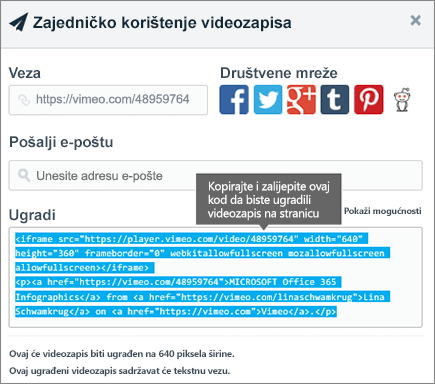
Da biste koristili kod za ugradnju, učinite sljedeće:
-
Kopirajte kod za ugradnju (ako je dostupan) za sadržaj koji želite koristiti. Da biste to učiniti, idite na web-mjesto sa sadržajem koji želite ugraditi. Negdje u blizini sadržaja obično ćete vidjeti gumb ili vezu Zajedničko korištenje ili gumb s oznakom Kod za ugrađivanje ili</>. Time će se otvoriti tekstni okvir s nekim kodom, slično slici s gornjeg web-mjesta Vimeo.
-
U oknu svojstva web-dijela Umetanje zalijepite kod za ugradnju u okvir Adresa web-mjesta ili kod za ugradnju.
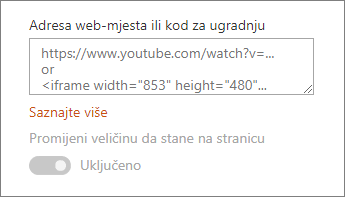
Otklanjanje poteškoća
Evo najčešćih razloga zbog kojih ugradnja možda neće funkcionirati:
-
Kod za ugradnju mora biti utemeljen na iframeu (to jest, početak i kraj <iframe> oznakama). Kod za ugradnju koji <skriptu> nije podržan.
-
Moguće je ugra eti samo sigurna web-mjesta. Provjerite započinje li URL web-mjesta https.
-
Ne dopuštaju sva web-mjesta da se njihove stranice ugrade, pa ih možda nećete moći ugraditi, čak i kada su sigurne i koriste kod za ugradnju utemeljen na iframeu. Ako imate problema, na web-mjestu provjerite dopuštaju li ugrađivanje.
-
Administratori zbirke web-mjesta mogu odrediti mogu li korisnici ugraditi sadržaj s vanjskih web-mjesta. Ako suradnicima ne dopustili ugrađivanje sadržaja, možda će vam se pojaviti poruka o pogrešci u koju piše : "Ugrađivanje sadržaja s ovog web-mjesta nije dopušteno". Pogledajte administratora i/ili članak pomoći Dopustite ili ograničite mogućnost ugrađivanja sadržaja na SharePoint stranicama.










